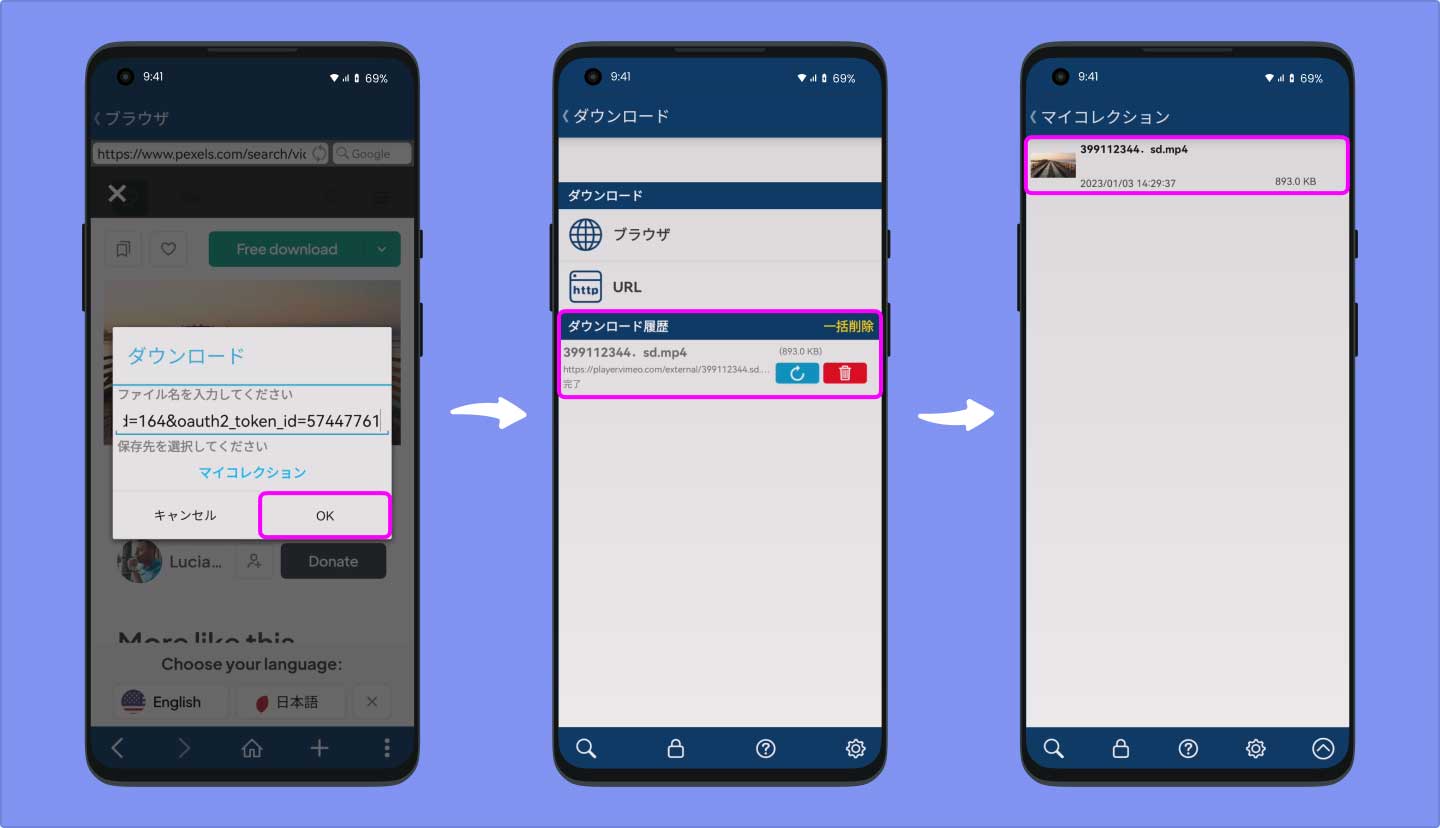FC2動画は、誰でも気軽に動画を検索・視聴・投稿できる無料の動画配信サービスです。また、日本を含め世界各国からの映画、ドラマ、アニメなど様々な動画が毎日アップロードされ、視聴可能です。
FC2動画では、全ての動画が無料で視聴できますが、Wi-Fi通信が遅い場合やスマホで視聴する場合、快適に視聴できるだけでなく、画質が低下する場合があります。また、スマホを使用する場合はデータ通信量にも気を配る必要があります。そこで、FC2動画をPCやスマホにダウンロードしてオフライン再生することで、データ通信量を節約しながらスムーズに動画を視聴することができます。
本記事では、FC2動画をスマホ・PCにダウンロード、保存する ための最適な方法をお伝えしました。これらの方法は安全かつ効率的ですので、気軽にお試しください。
目次 【無料】100%安全!PCにFC2動画をダウンロード、保存【高品質対応】複数のFC2動画をPCにダウンロード、保存スマホにFC2動画をダウンロード、保存できる方法3選
ソフトのダウンロードが不要であることや100%無料かつ安全であることなどの特徴を持つ「DumpMediaオンライン動画ダウンローダー」は、FC2動画だけでなくYouTubeやporhubなどの多数の動画共有サイトからも簡単に動画をPCに保存することが可能です。この記事では、「DumpMediaオンライン動画ダウンローダー」の使い方やメリットについて紹介します。3つのステップだけでFC2動画をPCにダウンロードする方法を見ていきましょう。
1・「DumpMedia オンライン動画ダウンローダー」にアクセスする
下記のリンクをクリックすると、自動的に「DumpMedia オンライン動画ダウンローダー」の公式ページに移動します。
https://www.dumpmedia.jp/online-video-downloader/
2・ダウンロードしたいFC2動画のURLをコピー&ペーストする
ダウンロード・保存したいFC2動画のURLを分析欄にコピー&ペーストして、「ダウンロード」をタップします。
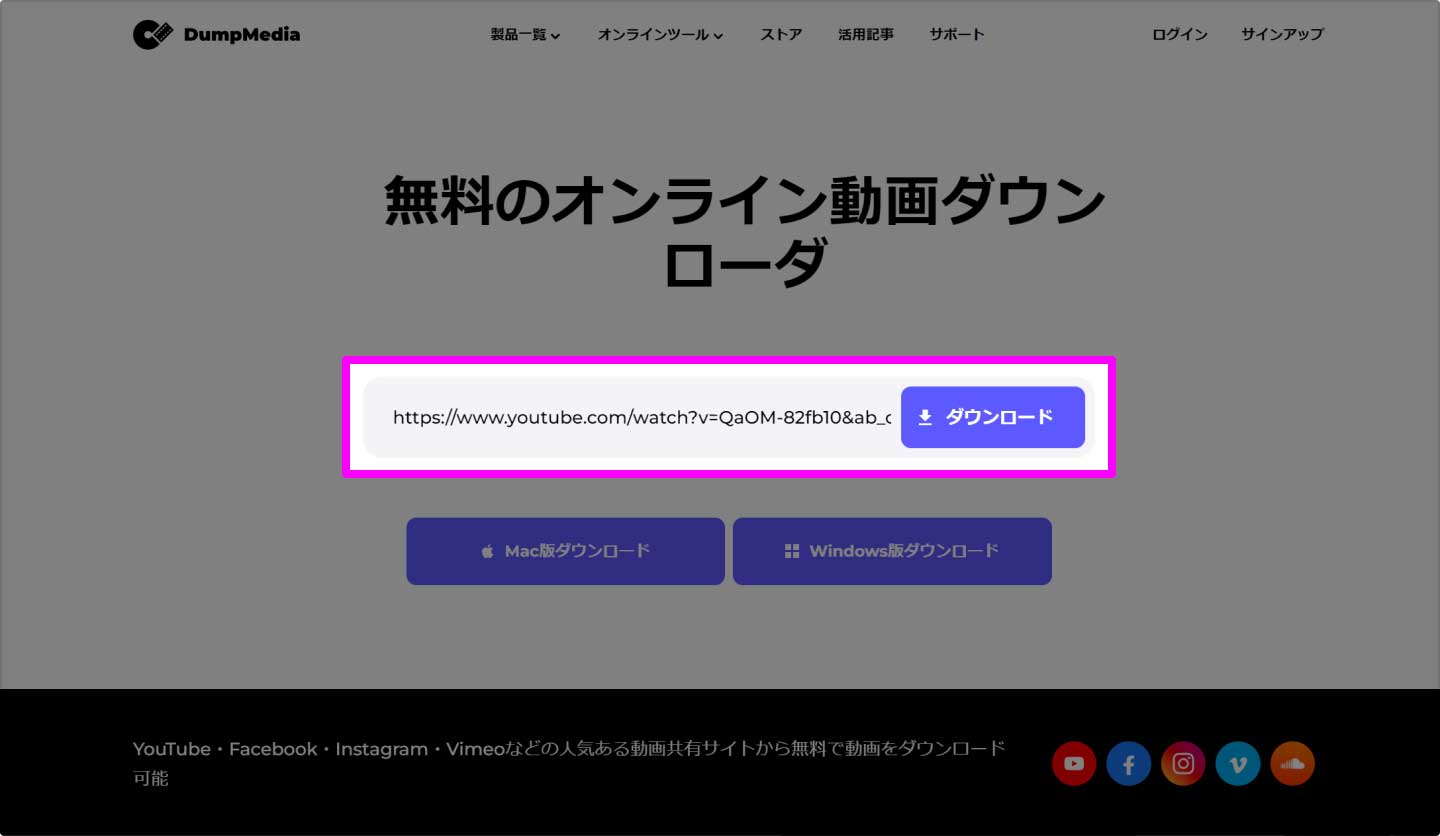
3・出力形式・画質を設定する
お好みに応じて、出力形式を動画ファイルのMP4か音声ファイルのMP3に設定できます。出力画質は高画質(1080p)か標準画質(720p)から選べますが、高画質では動画だけがダウンロードされるため、両方が欲しい場合は標準画質を選んでください。
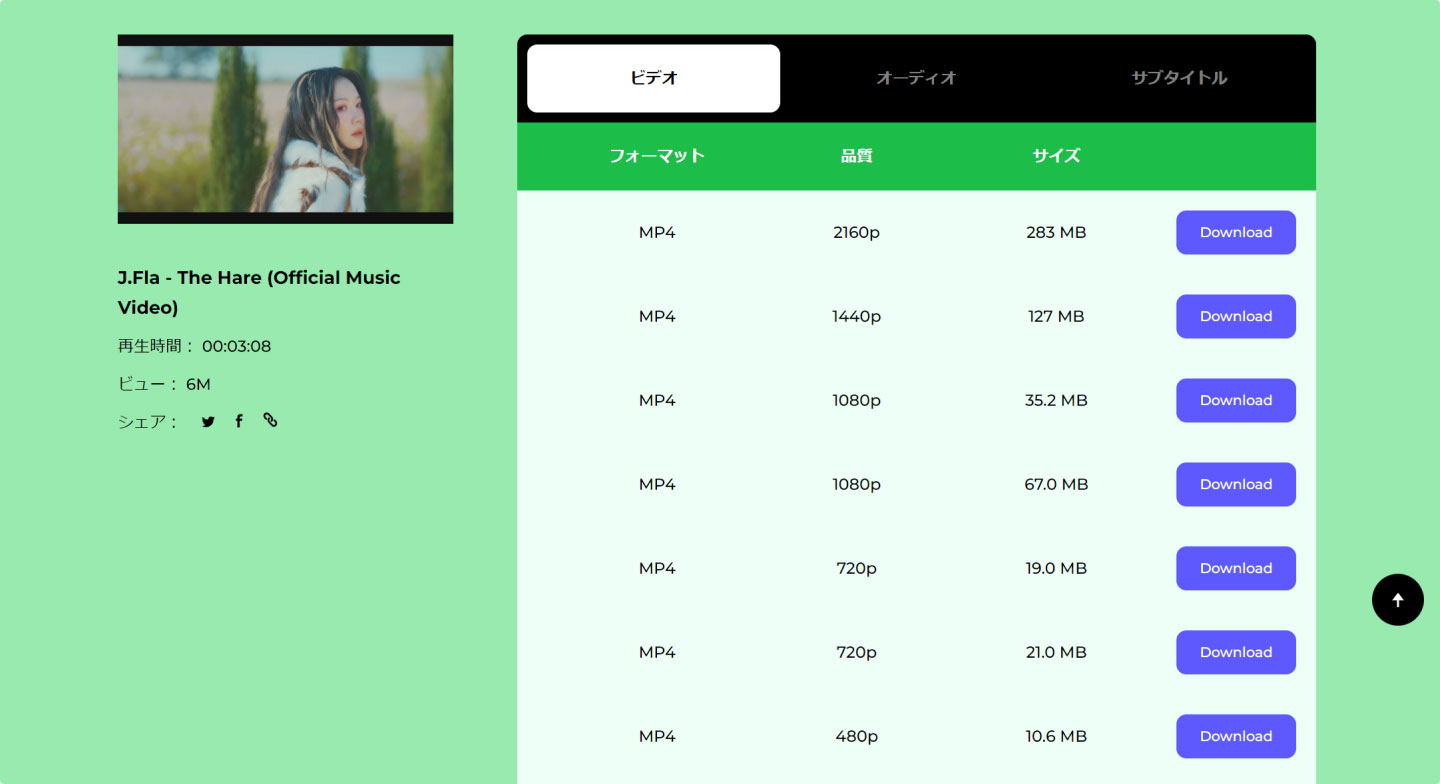
4・FC2動画をPCにダウンロード・保存する
「ダウンロード 」ボタンをクリックすると、動画の再生ページが表示されます。右側にある3つの点をクリックして、「ダウンロード」をタップします。「名前を付けて保存」したら、FC2動画をダウンロード始めます。
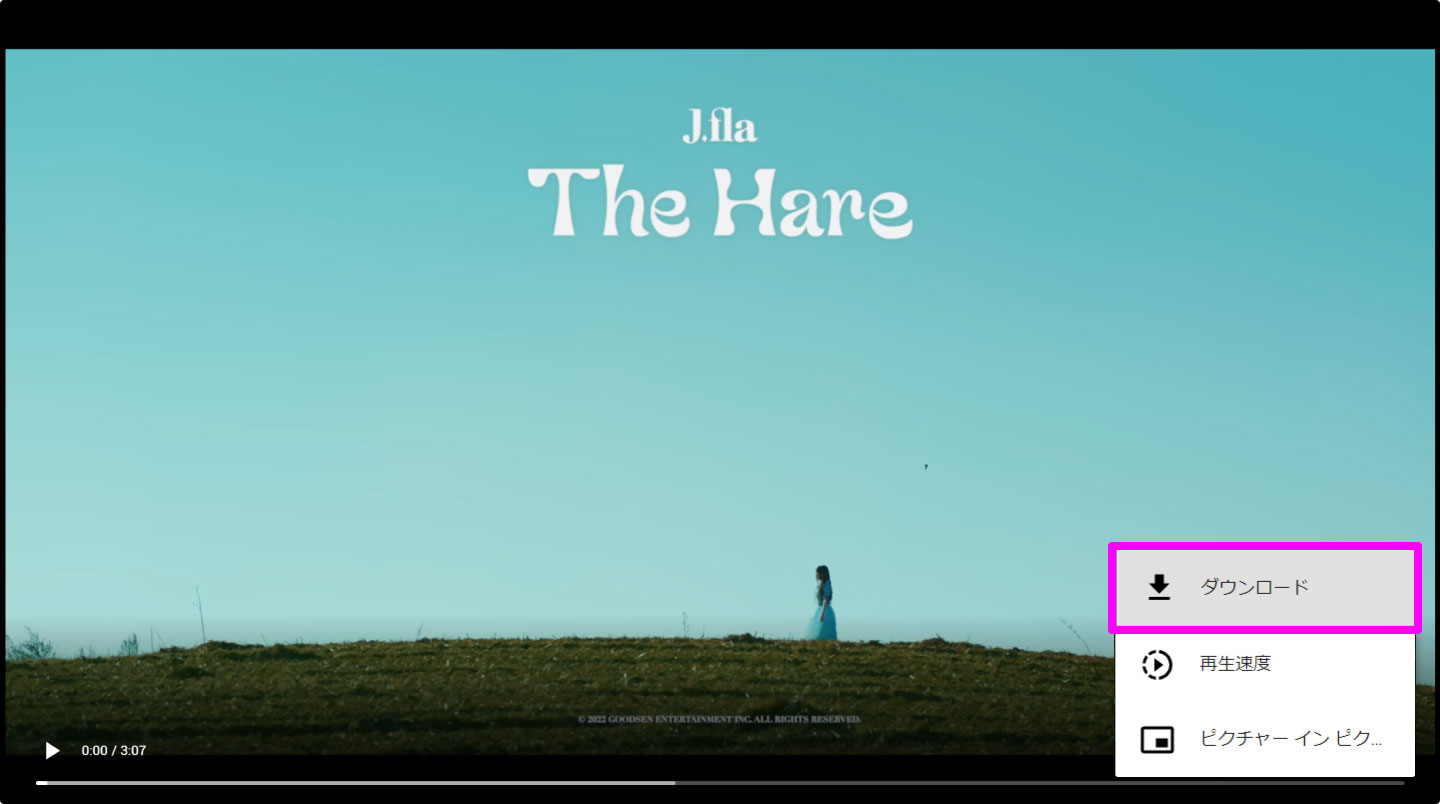
オンライン動画ダウンローダーは便利ですが、同時に複数の動画をダウンロードすることができません。また、高速度や安全性も保証されていません。高画質で動画をダウンロードすると、映像や音声のクオリティが向上し、オフラインでも快適に視聴できます。ぜひ、「DumpMedia 動画ダウンローダー」をお試しください。「DumpMedia 動画ダウンローダー」はPCとスマホ両方に対応しており、FC2だけでなくYouTubeやニコニコ動画など多くのサイトから高品質(1080p)で音声付きの動画を一気にダウンロードできる優秀なソフトウェアです。
では、Windows版「DumpMedia 動画ダウンローダー」を使ってFC2動画をダウンロードする方法についてご説明します。Mac版もほぼ同じ操作手順であります。
「DumpMedia 動画ダウンローダー」を起動します。FC2動画の公式サイトにアクセスします。ダウンロードしたい動画のURLをコピーして、「DumpMedia 動画ダウンローダー」の分析欄にペーストします。
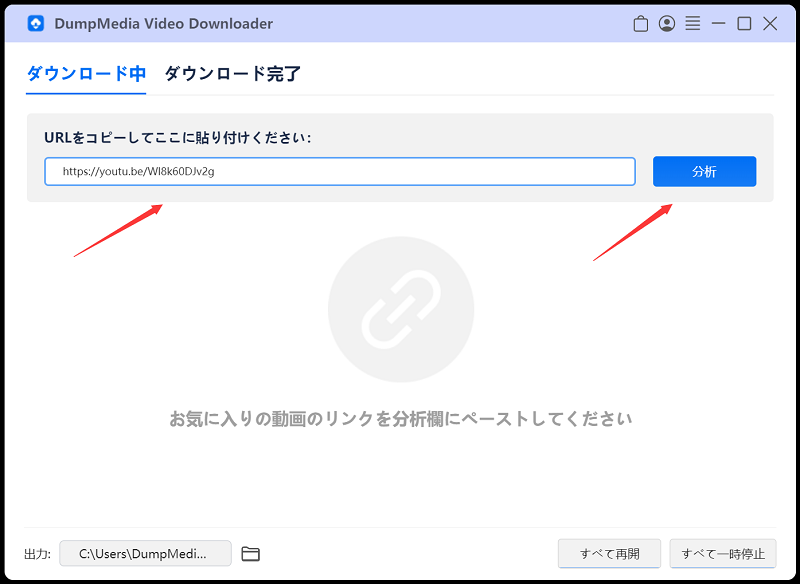
「分析」ボタンをクリックすると、出力設定ウィンドウが表示されます。ここで、ご需要によって、出力形式と出力画質を選択できます。「ダウンロード」ボタンをタップすると、FC2動画をダウンロード始めます。
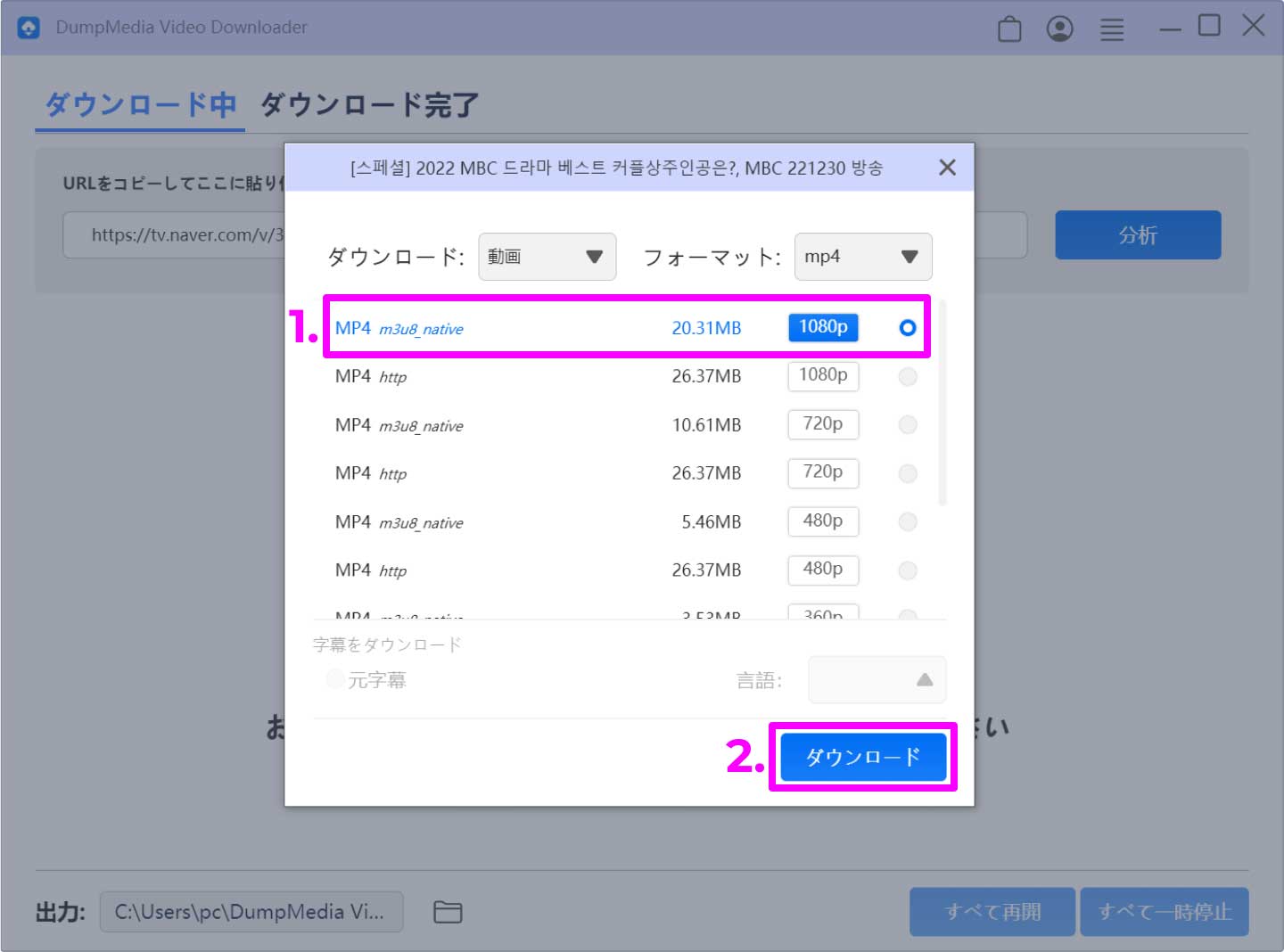
「ダウンロード完了」のところで、ダウンロードされた動画を確認できます。「フォルダを開く」をタップすると、自動的に動画の保存先フォルダを開きます。
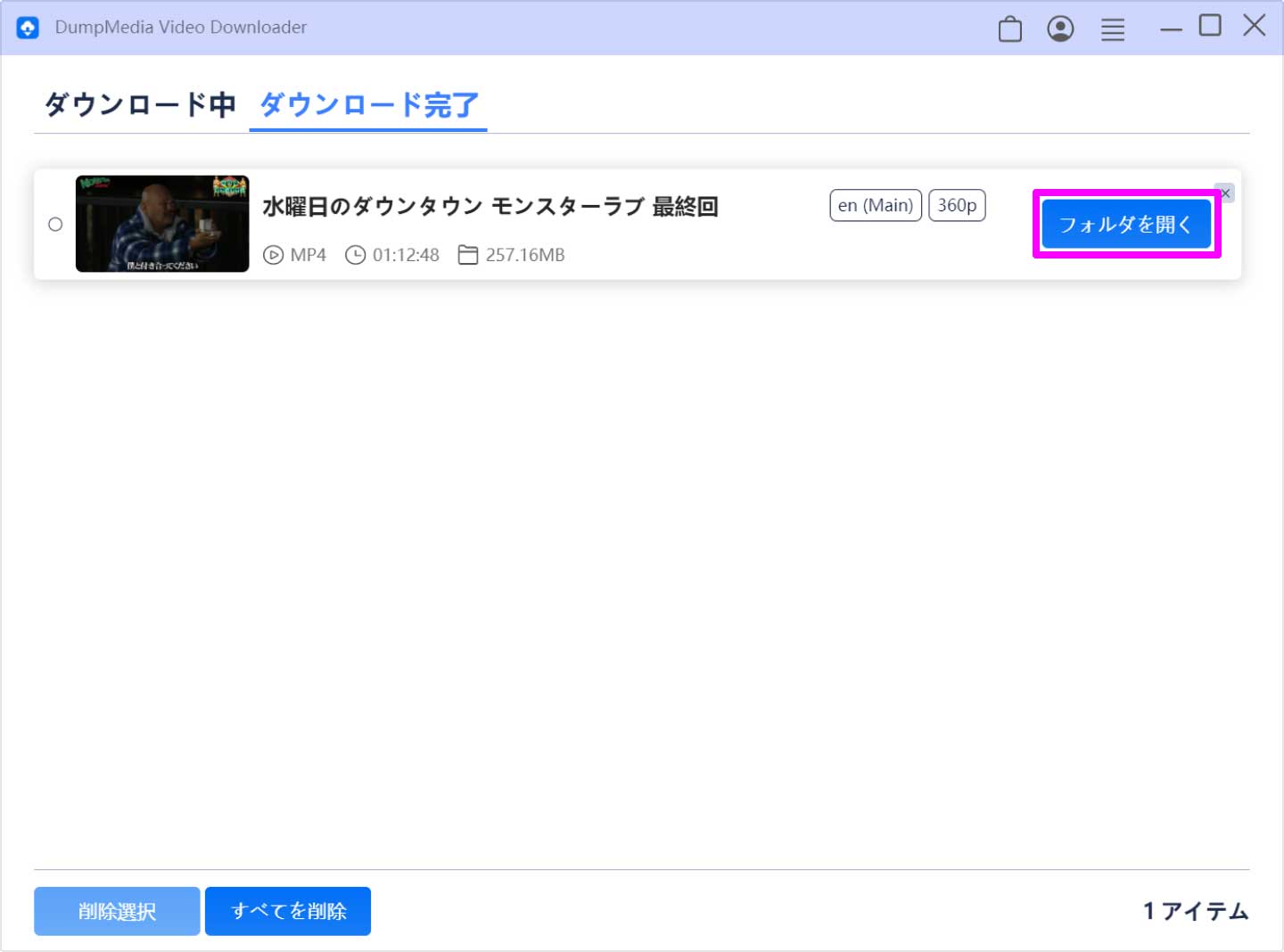
これで気軽にFC2動画をダウンロードして保存完了しました。「DumpMedia 動画ダウンローダー」はMacとWindow両方にも対応し、それに無料試用が提供されていますので、ぜひ無料でお試しください~
iOSデバイスを使っている方は直接的に動画をスマホに保存できませんので、「Documents」というアプリが必要となります。「Documents」はApple Storeでインストールできます。

#ステップ1
「Documents」をスマホにインストールしてから実行します。右下にあるsafariのようなアイコンをクリックしたら、検索ページに入ります。検索欄で「dumpmedia.jp/online-video-downloader/」を入力して、「DumpMedia オンライン動画ダウンローダー」の公式ページへアクセスします。
#ステップ2
ダウンロードしたFC2動画のURLをコピーしてから、オンライン動画ダウンローダーの分析欄にペーストします。「ダウンロード」ボタンをクリックします。そして、動画の詳しい情報が表示されます。出力形式と品質を選択してから、「ダウンロード」ボタンをクリックします。
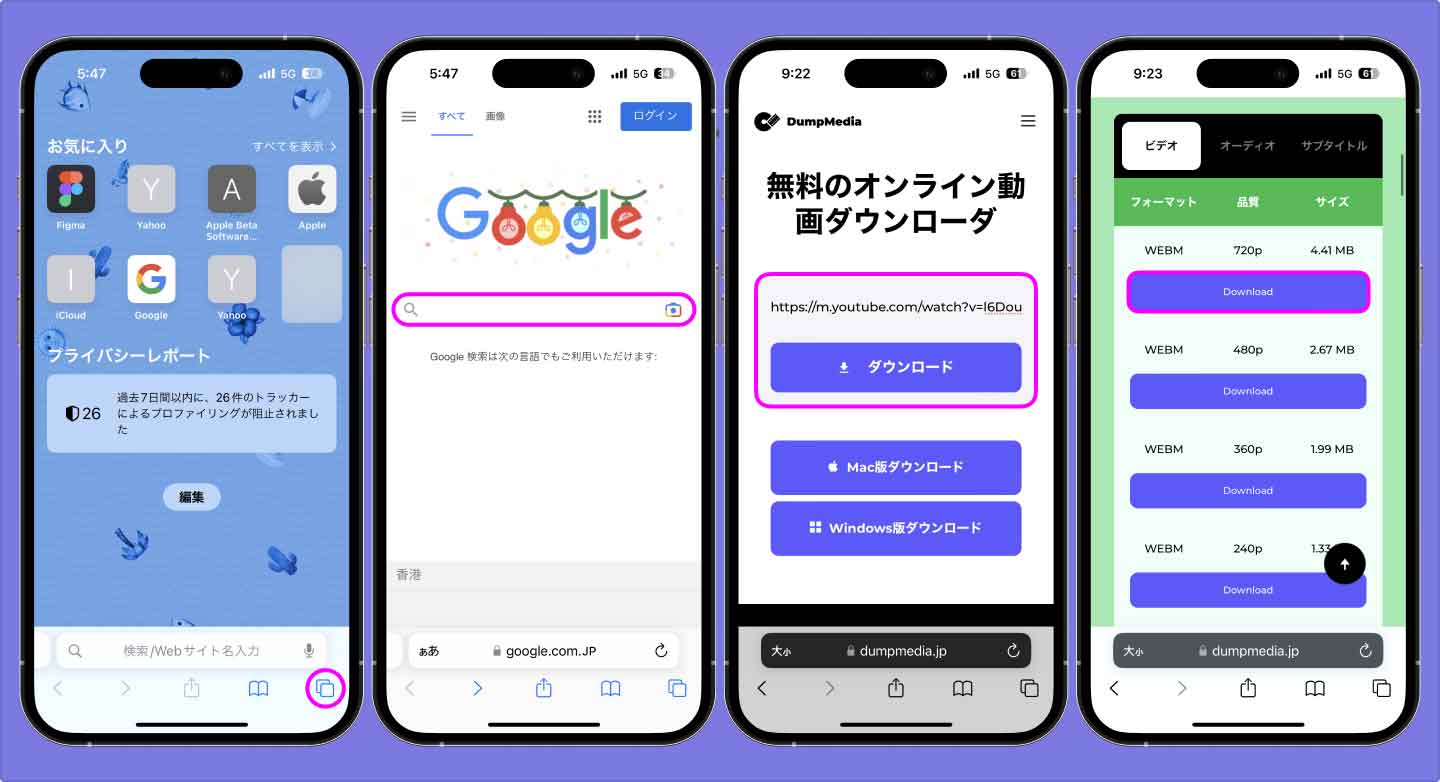
#ステップ3
「ダウンロード」ボタンをクリックしたら、「ファイルの保存」画面が表示されます。ファイルに名前を付けて保存して、「完了」をクリックします。これで、iPhone・iPadにFC2動画をダウンロード完了しました。
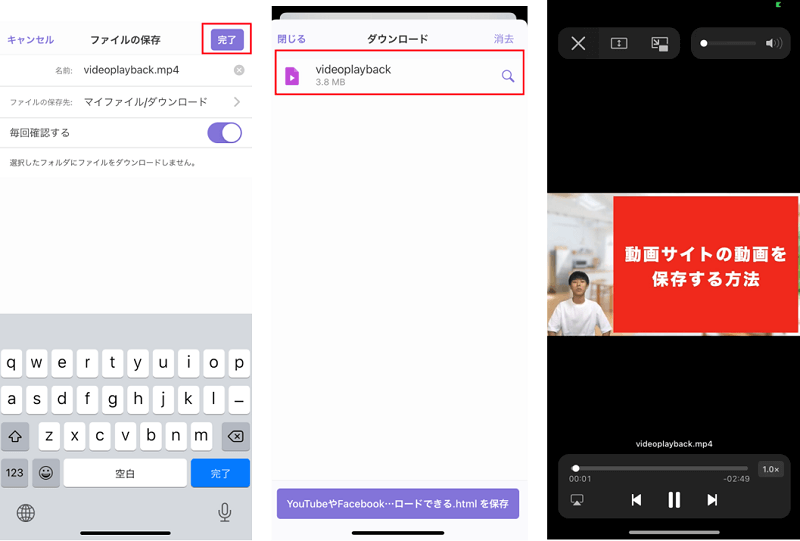
#ステップ4
「マイファイル」>「ダウンロード」で、ダウンロードした動画を見ることができます。
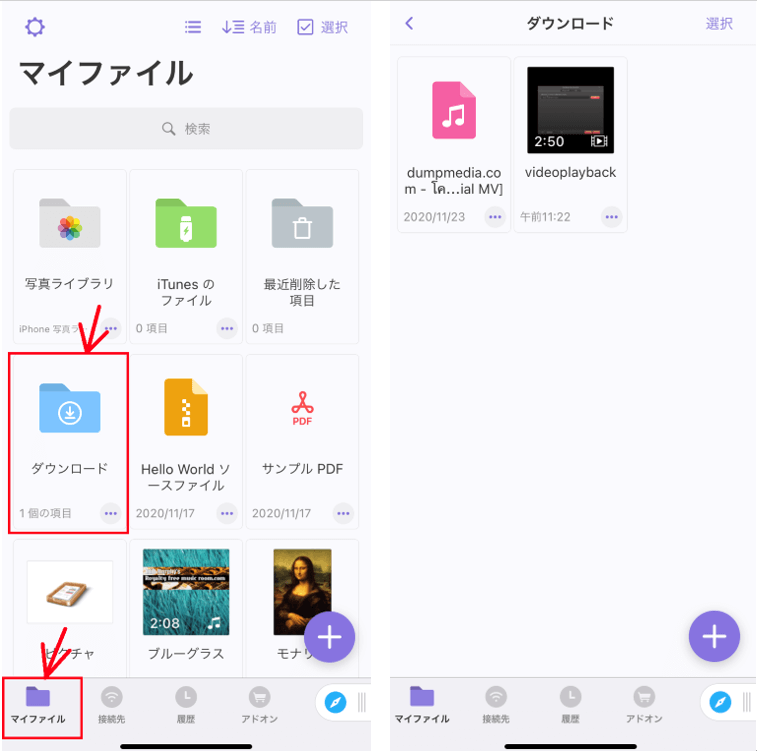
Androidデバイスを使う方にとって、FC2動画をダウンロードするのは簡単です。ここでお勧めしたいのは「DumpMedia オンライン動画ダウンローダー」です。PCとスマホ両方にも対応できます。ただ動画のURLをコピー&ペーストするだけで、動画を一気にダウンロードできます。
1・「DumpMedia オンライン動画ダウンローダー」の公式サイトへアクセス
https://www.dumpmedia.jp/online-video-downloader/
2・スマホにダウンロード・保存したいFC2動画のURLをコピー&ペースト
3・出力品質や出力形式を選択して、FC2動画をダウンロードスタート
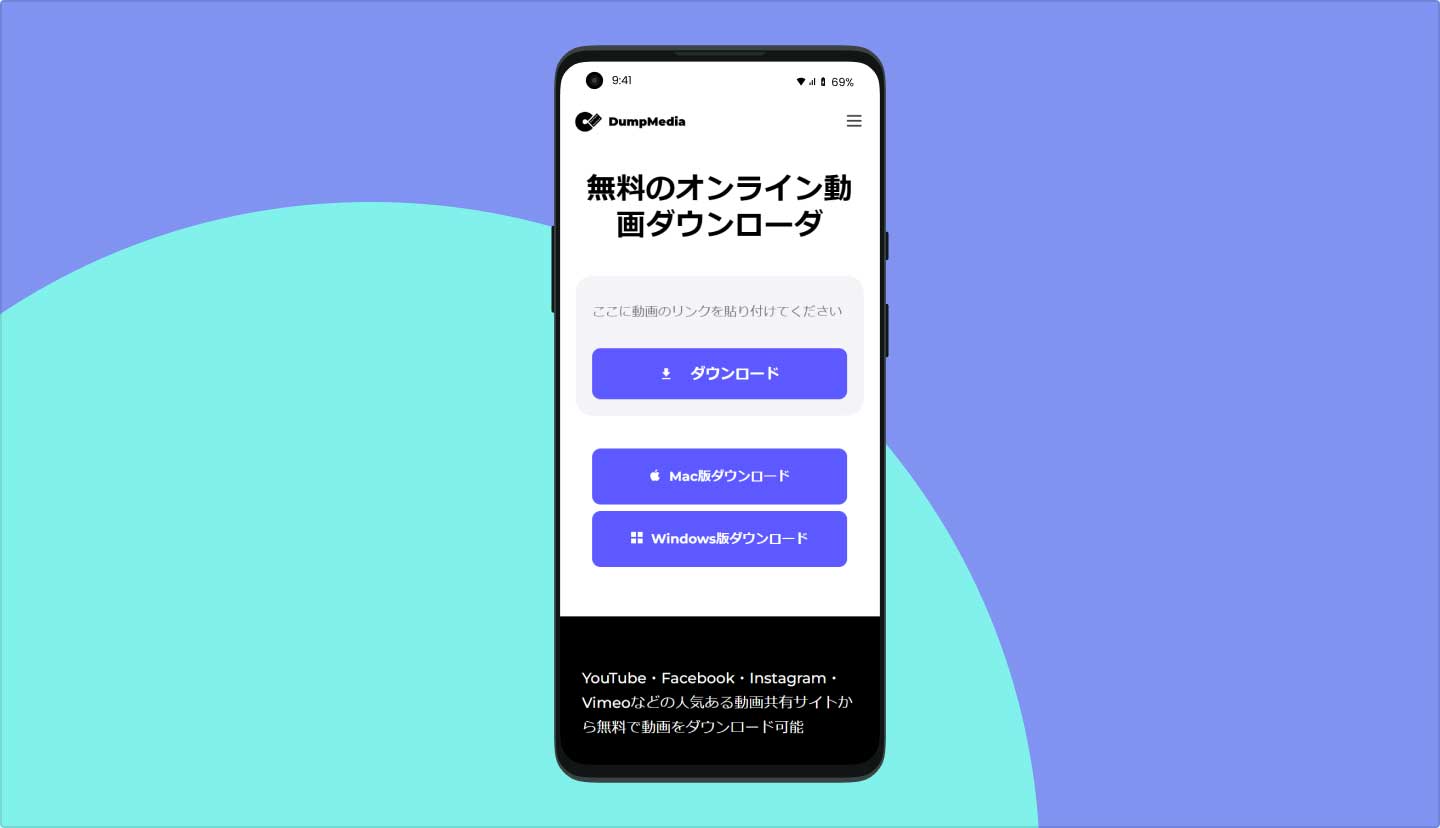
iOSユーザーはAPP Storeから、AndroidユーザーはGoogle Playから「Clipbox」をダウンロードできます。
ステップ1:FC2動画の公式サイトを検索
Clipboxアプリを起動後、「検索」 >「ブラウザ」 という順でタップすると、「Googleの検索フォーム」が表示されます。Google検索欄で「https://video.fc2.com/」と入力して検索します。
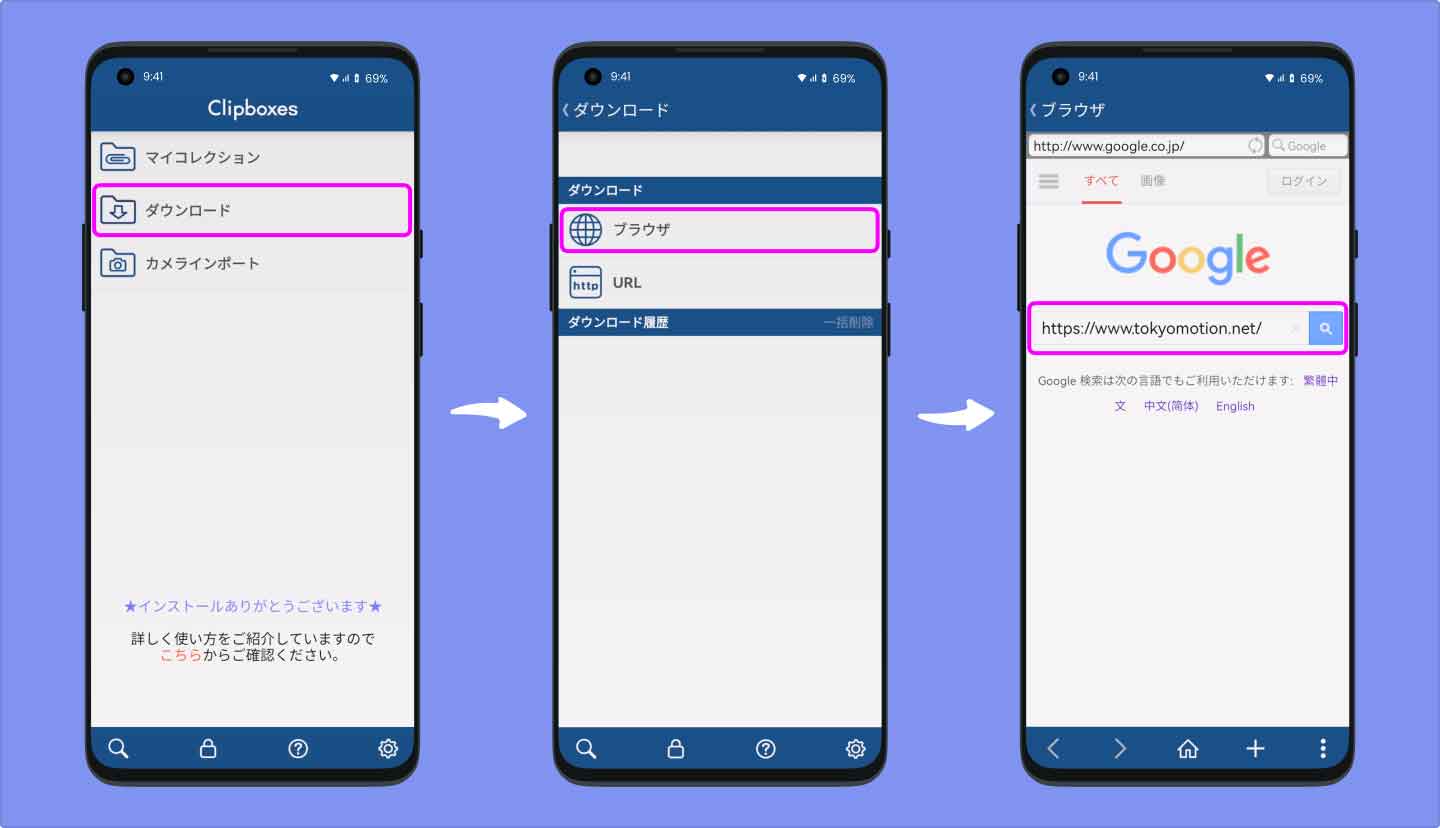
ステップ2:ダウンロードしたいFC2動画の再生ページへアクセス
FC2動画の公式サイトでダウンロードしたい動画の視聴ページへアクセスした後、画面下部メニューバーから「+」ボタンをタップします。そして、「Are you ok?」<「Really?」を選択します。
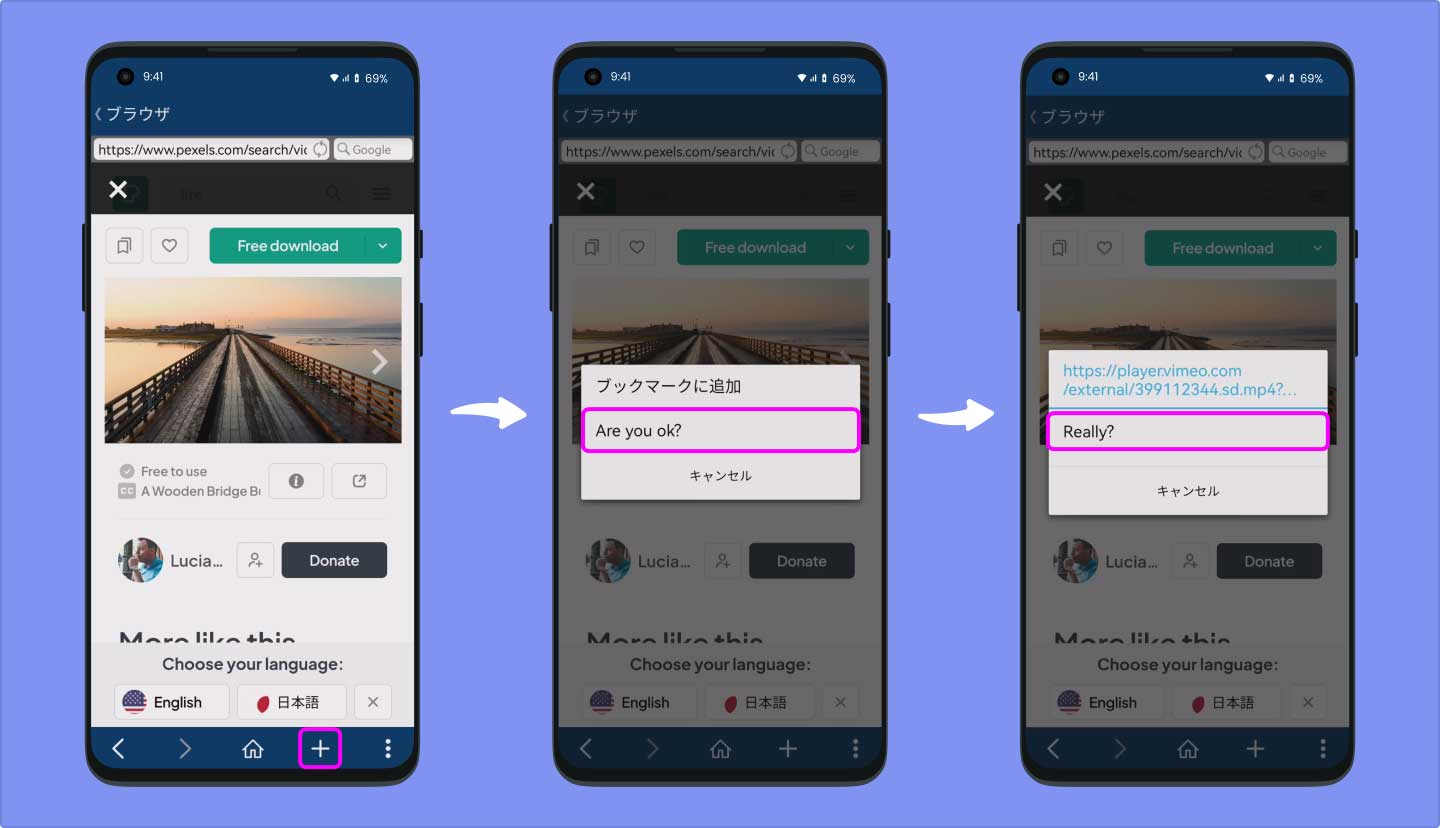
ステップ3:FC2動画をスマホにダウンロード
最後は、ファイル名を入力し、保存先を「マイコレクション」に設定してから、「OK」をタップします。これで、FC2動画をスマホにダウンロード始めます。ダウンロードが完了すると、「マイコレクション」でいつでもオフラインでFC2動画を楽しめます。